
Dzisiaj dowiemy się, jak zainstalować i skonfigurować klienta NFS (sieciowy system plików) w systemie Windows Server 2012 R2 / Windows 8. Tak więc, aby połączyć katalog (udział) z serwera NFS w systemie Windows Server 2012 R2 / Win 8, potrzebujesz, tak jak w poprzednich wersje systemu Windows, zainstaluj osobny komponent - klienta NFS (Klient dla NFS) Ponadto, aby móc zarządzać ustawieniami połączenia NFS, możesz zainstalować komponent usług NFS (Usługi dla sieciowego systemu plików).
Klient NFS jest częścią systemu operacyjnego Microsoft od Windows 7. W systemie Windows 2012/8 klient NFS otrzymał niewielkie zmiany. Teraz klient NFS obsługuje uwierzytelnianie przy użyciu protokołu Krb5p - Kerberos wersja 5 (oprócz Krb5 i Krb5i, które pojawiły się w Windows 7), obsługiwane są duże pakiety NFS - do 1024 KB (w Win 7 maksymalny rozmiar pakietu to 32 KB)
Klient NFS można zainstalować za pomocą GUI lub Powershell. Aby zainstalować w trybie graficznym, otwórz konsolę Menedżera serwera i wybierz wywoływany składnik (Funkcje) Klient dla NFS. 
Domyślnie graficzna konsola zarządzania NFS nie jest instalowana z tym komponentem. Aby to naprawić, ustaw opcję Usługi w zakresie narzędzi do zarządzania systemem plików w sieci w obszarze Narzędzia administracji zdalnej serwera -> Narzędzia administracji roli -> Narzędzia usług plików. 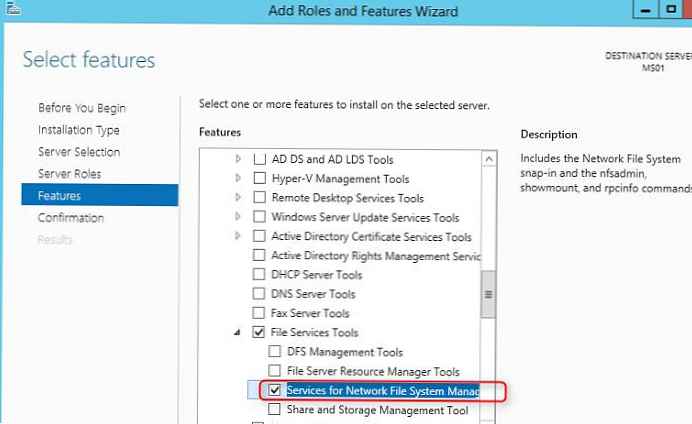
Aby zainstalować klienta NFS w systemie Windows 8, musisz aktywować komponent Usługi dla NFS -> Klient dla NFS, poprzez instalację / usunięcie składników (Włącz lub wyłącz funkcje systemu Windows) w Panelu sterowania (Panel sterowania -> Programy -> Programy i funkcje).
Uwaga. W przeciwieństwie do systemu Windows 7, w którym klient NFS był obecny w wersjach Enterprise i Ultimate, w systemie Windows 8 klient Network File System jest obsługiwany tylko w starszej wersji - Windows 8 Enterprise.Wszystkie powyższe komponenty systemu można zainstalować za pomocą jednego polecenia Powershell:
Install-WindowsFeature NFS-Client, RSAT-NFS-Admin
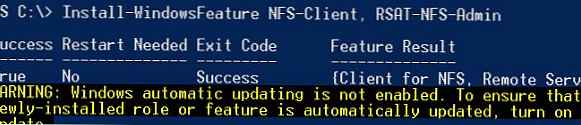
Po zakończeniu instalacji uruchom konsolę Usługi dla menedżerów sieciowego systemu plików i otwórz okno właściwości klienta NFS (Klient dla NFS).
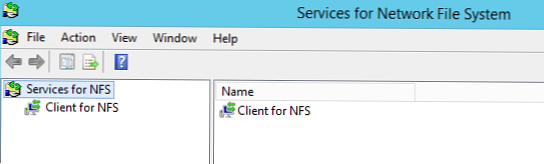
W ustawieniach klienta NFS możesz określić:
- Użyte protokoły transportowe (domyślnie TCP + UDP
- Piłka typu NFS typu mocowanie: twarda lub miękka
- Na karcie Uprawnienia do plików wskazane są domyślne prawa do utworzonych folderów i plików na piłkach NFS.
- Na karcie Zabezpieczenia wskazane są protokoły uwierzytelnienia, za pomocą których można uwierzytelnić się na serwerze NFS
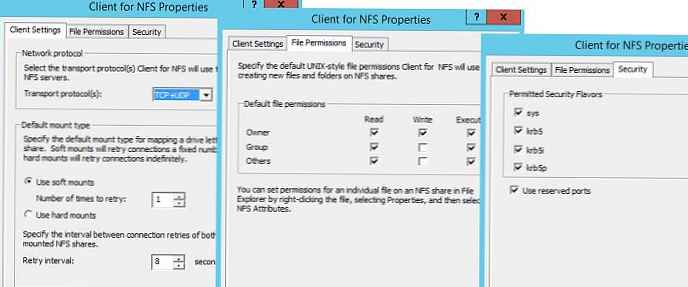
Po skonfigurowaniu instalacji administratorzy będą mogli zamontować katalog NFS za pomocą polecenia mount:
Zamontuj \\ lx01.abc.lab \ nfs z:
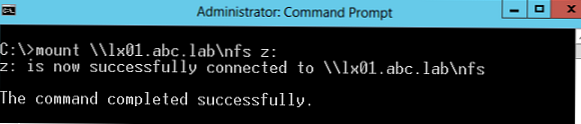
W tym przykładzie zamontowaliśmy pod literą Z: katalog NFS znajdujący się na serwerze lx01.abc.lab.
Po zamontowaniu katalog podłączony w ten sposób na serwerze NFS jest dostępny w systemie jako osobny dysk z literą Z: \ .
Możesz także zamontować piłkę NFS za pomocą Powershell:
New-PSdrive -PSProvider FileSystem -Nazwa Z -Root \\ lx01.abc.lab \ nfsUwaga. W ten sposób zamontowany katalog nfs będzie dostępny tylko w sesji Powershell, w której wydano polecenie mount. Aby zamontować katalog NFS w stałym systemie, musisz dodać klucz na końcu polecenia PowerShell -Trwać.
Możesz wyłączyć zamontowany katalog w następujący sposób:
Remove-PSdrive -Nazwa Y











